Hoje trago as opções atualmente disponíveis e as alternativas para executar o Microsoft Office em seu sistema Linux!
Se você apoia nosso site, desative seu Bloqueador de Anúncios inclusive em Mobile!
1. Introdução
Para muitos usuários, não ter suporte nativo para o Microsoft Office é a única razão pela qual eles não mudam para o Linux. Apesar de existirem várias boas Suítes Office, muitas de código aberto e suficientes para vários usuários, há situações em que você deve usar o MS Office.
Se sua universidade ou local de trabalho exigir que você escreva em .docx ou .xlsx e você use o LibreOffice, podem haver problemas de compatibilidade se tabelas, macros e outros elementos estiverem envolvidos; quanto mais complexo for o documento, proporcionalmente, maior será a chance dele ter problemas de compatibilidade e exibir quebrado para quem abri-lo no Linux e/ou no Windows.
Se você estiver em uma situação em que há a possibilidade de trabalhar com documentos menos complexos, não precisa abandonar o Linux completamente: Aqui estão algumas sugestões!
2. Opções
2.1 Microsoft Office 365 Online
A primeira e mais simples: você pode usar os aplicativos do Microsoft Office em seu navegador direto na web, seja pelo Microsoft Edge, pelo Google Chrome ou outro navegador, basta clicar aqui!
Esta é a melhor maneira de acessar os aplicativos do Microsoft Office se você tiver uma conexão estável com a Internet.
Prós
- Vem de graça com uma conta da Microsoft @hotmail ou @outlook.
- Os documentos são salvos na nuvem e podem ser acessados de qualquer dispositivo.
- 5 GB de armazenamento gratuito na Nuvem OneDrive.
- Pode ser usado em qualquer sistema operacional sem instalar nenhum software.
- Pode ser tornado prático com a instalação da versão “web app” direto no desktop para os navegadores suportados.
Contras
- Você deve criar uma conta da Microsoft.
- A versão gratuita não possui todos os recursos da versão instalável.
- Precisa de conexão com a internet para acessar e editar arquivos.
2.2 Tradutor
E se você quiser experimentar o aplicativo de desktop do Microsoft Office em seu sistema Linux? Pra isso você pode usar camadas de compatibilidade do Windows para software específico, por meio das quais você pode executá-las em máquinas Linux.
Vou sugerir duas maneiras de instalar o aplicativo de desktop do Microsoft Office no Linux
- Usando o WINE
Gratuito, mas fornece versões mais antigas do MS office. - Usando CrossOver
Pago e vem com suporte mais adequado.
2.2.1 Usando o WINE
Instale o Microsoft Office como qualquer outra aplicação usando o WINE. O grande X da questão é que quanto mais antigo, melhor. Como o Microsoft Office é altamente dependente do kernel NT do Windows, as versões 2016, 2019 e 365 instaláveis são propensas a quebrar, simplesmente não instalar ou se rodarem serão muito lentas.
Experimente as versões 2003 ou mesmo a 2013!
Prós
- Não há necessidade de internet ao usar o Office.
- Sua licença existente do Office funciona normalmente.
Contras
- Apenas versões mais antigas estão disponíveis
2.2.2 Usando CrossOver®
CrossOver é um software pago que permite executar aplicativos do Windows no Linux da melhor maneira possível.
Ele é construído sobre o Wine e vários projetos de código aberto. Os desenvolvedores do CrossOver contribuem fortemente para o projeto WINE .
Você só precisa comprá-lo uma vez e usá-lo pelo tempo que quiser. Infelizmente, você ainda não pode obter a versão mais recente do Microsoft Office 2021 para funcionar com ele. As classificações são pobres . O mais novo que funciona bem com o CrossOver é o Office 2016 no momento da redação deste artigo.
CrossOver tem um banco de dados de compatibilidade. Você pode procurar o software Windows desejado e ver se ele é bem suportado ou não.
Se você deseja conveniência e uma ferramenta para executar aplicativos do Windows no Linux (não apenas no Microsoft Office) e não se importa de pagar por isso, experimente.
Prós
- Não há necessidade de internet ao usar o Office.
- Sua licença existente do Office pode funcionar da mesma forma.
Contras
- Licenciado e pago.
- Apenas versões mais antigas estão disponíveis.
2.3 Use uma máquina virtual
Se você é alguém com recursos de sistema suficientes, esta opção permitirá que você use uma ampla gama de softwares exclusivos. É porque você usará o Windows de dentro do Linux, como uma máquina virtual.
Se você não estiver familiarizado com ele, o mecanismo de máquina virtual permite que você use outro sistema operacional (como o Windows) dentro do Linux como um aplicativo comum.
Você pode optar por usar opções como VMware, GNOME Boxes ou VirtualBox.
Recomendo nosso tutorial sobre instalação de máquinas virtuais de uma maneira prática com QEMU/KVM.
Prós
- Não há necessidade de internet ao usar o Office.
- Use a versão mais recente do MS Office.
Contras
- Só funciona bem com computadores de última geração com bons recursos de sistema.
- Licenciamento pode ser um problema pois a máquina virtual também vai requerir uma licença.
4. Ranking / Veredito
As melhores suítes gratuitas offline atualmente são, em ordem de compatibilidade da melhor para a pior:
- ONLYOFFICE
- LibreOffice
- WPS Office
Considerações:
- Dentre todas as suítes, as online do Microsoft Office 365 e o Google Docs são as melhores respectivamente.
- O ONLYOFFICE possui uma melhor compatibilidade com planilhas e textos que o LibreOffice.
- O LibreOffice é melhor para abrir PDF’s e apresentações de slides.
- Caso prefira o WPS Office dá empate técnico com o ONLYOFFICE e ambos em média são superiores ao LibreOffice em compatibilidade.
Pessoalmente tenho tido bons resultados com o ONLYOFFICE ainda mais que ele tem um layout belíssimo que lembra muito a interface da Microsoft!
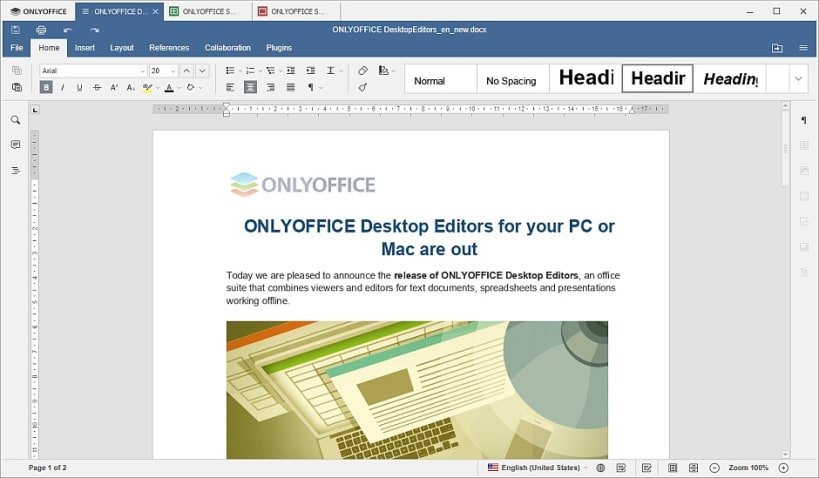
Além disso tudo, o ONLYOFFICE permite que se configure localmente com Nextcloud ou outra nuvem o modo colaborativo que permite que até 20 pessoas editem a mesma planilha, markdown ou outro documento!
4.1 Modelo
Particularmente resolvi parte dos meus problemas com compatibilidade de planilhas e documentos da seguinte forma: Criei um modelo em formato .doc e outro em .xls lá no Microsoft Office de um sistema Windows e salvei como modelo do meu sistema Linux.
Assim, sempre que for criar um novo documento com o LibreOffice eu uso esses modelos. A base de codificação fica a mais próxima possível da suíte da Microsoft e a probabilidade de algo quebrar/corromper é menor.
Lembre-se, é mais fácil abrir um documento do Microsoft Office em uma suíte Linux do que o contrário.
Não é o método perfeito, mas reduziu os problemas de compatibilidade que eu observava. Isso também funciona para outras suítes Linux como o WPS Office e o OnlyOffice!
5. Conclusão
A execução de Microsoft Office no Linux continua sendo um empecilho para diversos casos e, infelizmente, se nenhum dos listados acima resolveu seu problema, então você não vai escapar manter um dual-boot ou no mínimo uma máquina virtual com Windows para tais aplicativos.
O que apresentei foram soluções alternativas já que até o presente momento não há uma solução nativa para sistemas Linux.
Inspirado em:
ItsFoss
Autodidata, me aprofundei em sistemas operacionais baseados em UNIX®, principalmente Linux. Também procuro trazer assuntos correlacionados direta ou indiretamente, como automação, robótica e embarcados.

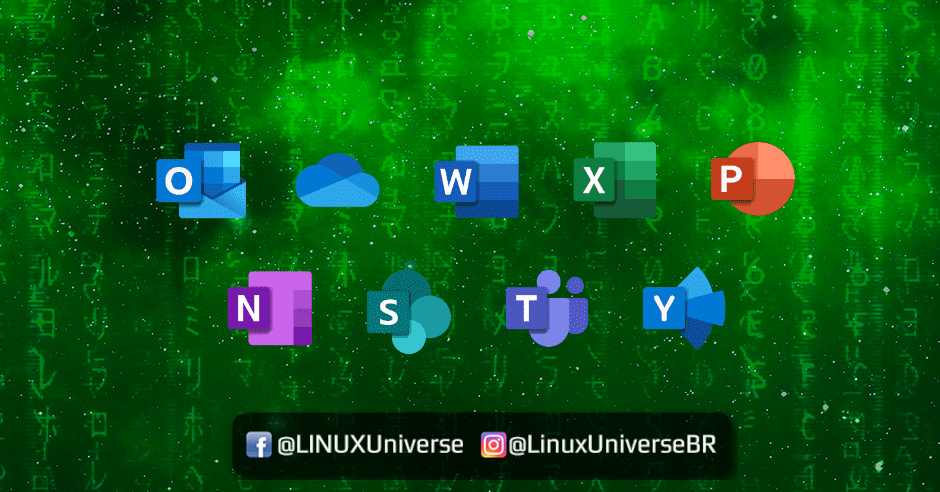
O Onlyoffice tem se tornado uma excelente alternativa offline para uso de arquivos do MS Office.